【レビュー】『PC TV Plus Advanced Pack』試用レポート

Windows 向けテレビ連携ソフト『PC TV Plus』の機能を増やすことができる「Advanced Pack」が今週発売になりました。個人的に購入して使い勝手を試してみました。
どんなことができるのかはメーカーホームページでわかるのですが、実際のところはどんな動作になるものなのかレポートしたいと思います。パソコンをテレビ代わりに使われている方には、これでBDレコーダーの機能がパソコンに内蔵される感じで使えます。

こんにちは、店員佐藤です。
「PC TV Plus」の機能追加ソフト? サブスクリプションで1年で2,000円もかかるの? で、実際にはどんなことができるの?と、謎が多いソフトウェアなのですが「PC TV Plus」を使っている方にはかなり魅力的な機能がついていると思います。
「PC TV Plus」の製品版をすでにお使いの方が、あとから機能アップで購入するためのものなので「PC TV Plus Advanced Pack」だけ購入してもなにも使いようがないのですが「PC TV Plus」を複数台のPCに入れて使われている方には1年2,000円で何台ででもアドバンス機能は使えるようになっています。
使い込んでいる方にはオトクかもしれません。

さて、まずは元になる「PC TV Plus」について、どんなソフトウェアなのか簡単にご案内したいのですが、これは、先日販売終了が宣言された「nasne」や、ソニーのBDレコーダーで録画したテレビ番組のデータを、ネットワーク越しにPCで視聴したり、光学ドライブを使ってBD-Rなどに番組を書き出すソフトウェアです。
有線LAN端子しか搭載していない「nasne」ではHDDに録画をするだけで、録画した番組の書き出しが単体ではできないところですが「PC TV Plus」を使うことで、nasneで録画した番組をBD-RやBD-REに書き出す事ができます。
番組のコレクション、バックアップもできますし、友達に頼まれて録画した番組をBD-Rで手渡すときにも使えます。(私はこの使い道がすごく多いです)
nasneの場合、チャプターは打たれるのですが編集機能がついていないため、どうしても録画した番組のCMカットなどの編集をしたいときは、一度BD-REに書きだして、ソニーのBDレコーダーに読ませて、BDレコーダーの中でA-B編集をする、ということをしていました。
それが「PC TV Plus Advanced Pack」の登場のおかげでBDレコーダーを使わなくても「PC TV Plus」だけでカット編集することができるようになるんです。
やってみましょう。

まずは「PC TV Plus」の製品版をお持ちの方ですと「Advanced Pack」を登録していなくてもお試し機能として15分以内の番組の編集作業ができるようになっています。
編集ができるのはnasneやBDレコーダーの中にある番組ではなく、一度PCに番組データを移したものだけになります。15分以内の番組をPCに移動させて、それから番組の上で右クリックして「編集」を呼び出します。

BDレコーダーでもnasneでも自動でチャプターは打たれているのですが、そのチャプター(編集点)自体を消したり足したりすることが可能。

これによりチャプター毎に見たいシーン、見たくないシーンを選んで保存することでプレイリストを作成できます。

光学メディアのBD-RやBD-REに書き出す際はこの後に、全体を書き出すのか、作成したお気に入り区間だけ残した映像で書き出すのかを選択します。
ここで実際にハサミが入ることになるので、それまではプレイリストを作成しているだけということになります。これが「Advanced Pack」を追加することで可能になるわけです。
今までついていなかった編集機能がついに搭載されました。

それと、もうひとつ。サーバー機能が「PC TV Plus」に搭載されます。「Advanced Pack」を購入していない時点ではソフトの起動から15分だけサーバー機能が働くので、その間に機能を試してみてください、と、なっています。
15分というのはお試し機能としてもちょっと短いのですが、実際の自宅のネットワーク環境で動作するのかどうかはチェックできます。
「サーバー機能を利用する(配信機能付き)」にチェックをして、ホームネットワークにつながっているブラビアでアクセスを試みてみました。

4KブラビアのアプリでnasneやBDレコーダーの番組を再生するときは「録画番組」というアプリを使うのですが、そちらからは「PC TV Plus」は見つけられませんでした。
見つけられるのは「メディアプレーヤー」もしくは「ビデオ」アプリです。

こちらは著作権保護されていない自作の動画ファイルを見るときに使っているのですが、こちらからネットワークのメディアサーバーを探すと「PC TV Plus」が出てきます。

ジャンル別、録画日別でフォルダ表示され、この中に録画された番組タイトルがある、というイメージです。
「PC TV Plus Advanced Pack」がPC上で開いていると、こうしてホームネットワーク内のブラビアから「PC TV Plus」の中にある番組にアクセスができるようになるのですが、PC単体で録画をしているわけではなく、ホームネットワーク内にあるBDレコーダー、nasneからの番組のコピーがあるだけになります。
それほど使う機会が多いとは思えませんが、誤ってBDレコーダーの番組を消してしまった!とかいうときの逃げ道にはなるかも。
その他、3番目の目玉機能としてSeeQVault対応HDDの読み込みなどができるようになっています。2017年モデルのソニー製BDレコーダーからSeeQVault対応になっていますが、BDレコーダーの外付けHDDをそのままPCで読めるというのは使い方次第でかなり便利かもしれません。今回は試していませんが、ソニー製BDレコーダーをお持ちの方にはメリット多しです。

さて「PC TV Plus Advanced Pack」の購入方法ですが、ちょっとややこしいのでご案内したいと思います。
1年で2,000円というサブスクリプションでの購入になりますが、これはMy Sony IDに紐づく権利で、お持ちの「PC TV Plus」がいくつあっても「PC TV Plus Advanced Pack」のライセンスはひとつあれば大丈夫です。
ちなみに「PC TV Plus」もライセンス認証のPCを移すことができます。VAIO S15 2016年モデルから最新のVAIO S15 2019年モデルに乗り換えた際に、先に旧型PCのライセンス認証を解除しておけば、その分を新型PCで使うことができます。
1年2,000円はちょっと、と、思っていましたが何台でも使えるならいっか、という気になるから不思議です。
製品版の「PC TV Plus」の設定画面から「番組の受信と配信」へすすみ、そこからライセンス認証のページへ進むと、そこに「アドバンスパックの購入」ボタンがあります。
お試しになった上でないと下記のページは表示されなくなっています。
ここで「PC TV Plus Advanced Pack」をMy Sony IDで購入します。これにより、1年間の「PC TV Plus Advanced Pack」の使用権利がMy Sony IDに紐づきます。
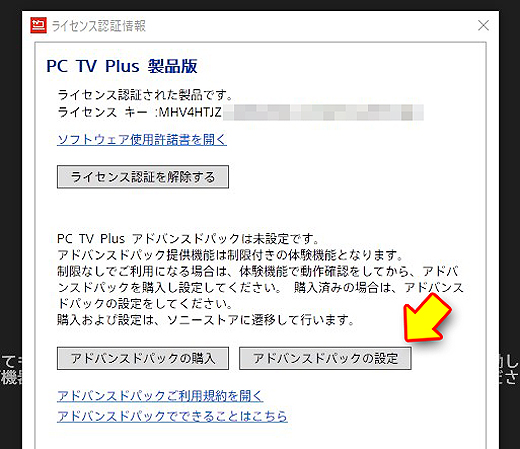
ソニーストアでのライセンス購入が終わったら1時間ほど待って「アドバンスパックの設定」ボタンを押します。

ここで私はドハマリしたのですが、設定画面が開かないんです。これで一晩待ってみてもダメだったので、これはソニーストアのサーバーのトラブルではないな、ということに気がつきました。

Windows 10の「既定ののアプリ」設定からWebブラウザを変更します。元々Microsoft Edgeを選んでいたのですが、Edgeに問題があったわけでもなく、設定をなにかに変更したらうまくいくようになりました。
OSの設定のトラブルだったみたいです。

設定画面が開くとご覧の画面が表示されます。ここでMy Sony IDでログインをすると「PC TV Plus 」にアドバンスパックが紐づけられて追加機能を利用することができる、というわけです。

有効期限は購入した日からになります。使い始めた日、設定をした日からではないので注意。
複数のPCを持っていて、その台数分の「PC TV Plus」を使っている方はアドバンスドパックひとつぶんの権利ですべてに紐づけができます。
「PC TV Plus Advanced Pack」は自動継続契約などの仕組みはないので、有効期間を迎えるとそれで使えなくなります。事前に翌年分の権利を購入しておくと、契約の残日数に加えて+1年になるそうで、早めに再契約をしても損をすることはないように配慮されているとなっています。

「PC TV Plus Advanced Pack」の契約をすると15分を超える番組の編集もできるようになります。
ソニー製BDレコーダーをお持ちであれば、BDレコーダーでできる操作ではあるんですが、環境によっては家族がBDレコーダーというかリビングのテレビを使っている時間が長く、リビングにあるメインのテレビを占有してビデオ編集をすることがなかなかできない、という方は手持ちのVAIOに「PC TV Plus Advanced Pack」を入れて、そちらでせっせと編集をする、とかいう使い方はできると思います。

10年以上前のソニー製VAIOの時にはテレビチューナーをVAIOに内蔵しているモデルもありましたが、nasneの登場のおかげでチューナーは別途、ホームネットワークに置いてあるものを使う、というのが定番化しました。
それを実現したのが「VAIO TV with nasne」だったわけですが、今はBDレコーダーとの連携が可能になっています。編集機能、サーバー機能も実装し、時代に合わせてまた進化しました。
PCにテレビ機能をつけたいなー、という方はぜひ。

★ソニーストア「PC TV Plus アドバンスパック」のご案内はこちらから
★ソニーストア「PC TV Plus アドバンスパック」の権利購入はこちらから
☆当店blog 17.3.30「『PC TV Plus』がVer.3.3でパナ、東芝製レコーダーに対応」
☆当店blog 16.11.26「Windows 10アップデートでnasneにアクセスできない時の話」
☆当店blog 16.11.18「ネットワークレコーダー『nasne』が型名モデルチェンジ」
☆当店blog 16.8.25「『PC TV Plus』アップデート ver3.1.1を配信開始」
☆当店blog 16.7.28「『PC TV Plus』と『VAIO TV with nasne』の話」
☆当店blgo 16.7.28「PC TV Plus が本日より『Ver.3.1』の提供開始」
☆当店blog 16.5.26「『PC TV Plus』がリリースされました」

『Video & TV SideView』アプリの代わりに使う『PC TV Plus』+「Chrome リモート デスクトップ」
先週の9月2日に発表になった「Video & TV SideView」のアプリ終了告知については、かなりの衝撃がありました。2027年3月でBDレコーダーのリモート予約が出来なくなってしまう、というのはものすごい […]

スマートフォンで使えるのはあと3年『nasne』のサービス終了のアナウンスについて
2012年8月発売、2019年販売終了のソニー製ネットワークレコーダー「nasne」について、一部サービスの終了がアナウンスされました。 アフターサービスについては2024年7月25日、そしてスマートフォンなどのネットワ […]

【値上げ】『PC TV Plus』が8月8日より価格改定で3割値上げ 4,400円へ! 代わりに『PC TV Lite』が登場
8月8日にPC TV Plus の「 Ver.6.0」アップデートが行われ、ニコニコ実況が帰ってきます。 また、それに合わせてPC TV Plusの価格改定が行なわれ、従来はPC1台用:3,300円(税込)だったところ、 […]

【レビュー】生まれ変わった『nasne』(バッファロー製)を設置しましたレポート
2021年春に発売されたバッファロー製の「nasne」を今更ながらですが当店店舗で購入&設置しました。未だソニー製の「nasne」は設置から10年経っても元気に動いているんですが、店頭での動画コンテンツ再生の動画ファイル […]
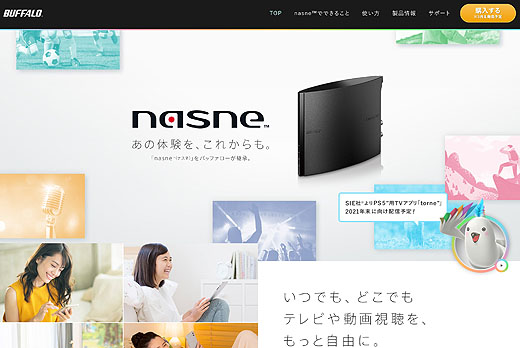
ネットワークレコーダー『nasne』が『お引越しダビング』機能に対応!PS5と連携できるTVアプリケーション『torne』配信開始!
BUFFALOのプレスリリースにて「『nasne(ナスネ)』が録画データをダビングできる『お引越しダビング』機能に対応」と発表がありました。 また、ソニー・インタラクティブエンタテインメントよりPlayStation 5 […]
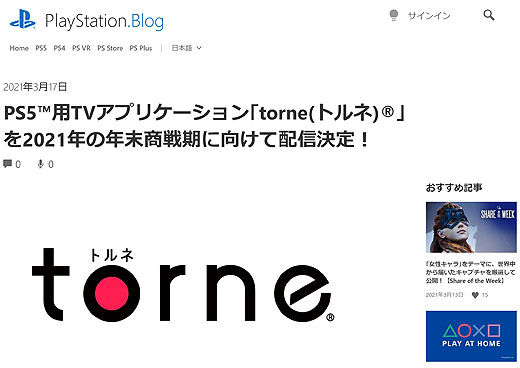
リリース間近か?!PlayStation 5版『torne』公開前にBuffalo製『nasne』のご用意を!
今年3月にplaystation公式blogにてPlayStation 5版「torne」のリリース時期が発表になっています。それによると2021年の年末商戦期ということで、今年の11~12月くらいのリリースになりそうで […]









2021年1月23日 @ PM 3:41
https://tecstaff.jp/2019-07-04_pc-tv-plus-advanced-pack_review.html
こちらの記事通りの手順に進めてライセンスキーを入力していいですか?
2021年1月23日 @ PM 6:00
ご指摘ありがとうございました。
誤ってライセンスキーを記載してしまっていました。
画像を訂正いたします。
ライセンスキーはソニーストアからご購入の上、設定をお願いします。